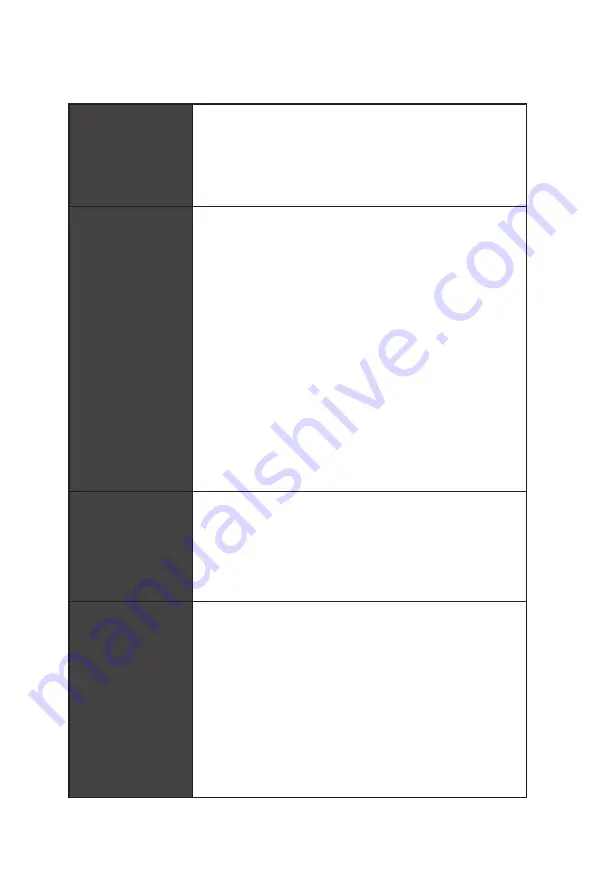
5
사양
이전 페이지로부터 계속
WiFi & 블루투스
인텔® Wi-Fi 6 AX200 (TRX40 PRO WIFI용)
∙
무선 모듈은 M2_4 (Key-E) 슬롯에 사전 설치되어 있습니다.
∙
802.11 a/b/g/n/ac/ax, MU-MINO Rx, 2.4GHz- 5GHz
(160MHz) 최대 2.4Gbps 지원
∙
Bluetooth® 5 지원
USB
∙
AMD® TRX40 칩셋
▪
USB 3.2 Gen2 (슈퍼스피드 USB 10Gbps) 2포트 (후면
패널에 A타입 1포트 및 내장 USB 커넥터를 통해 C타입 1
포트)
▪
USB 3.2 Gen1 (슈퍼스피드 USB) 6포트 (후면 패널에 A
타입 2포트, 내장 USB 3.2 Gen1 커넥터를 통해 4포트)
▪
USB 2.0 (하이 스피드 USB) 내장 USB 2.0 커넥터를 통해
4포트
∙
AMD® 프로세서
▪
USB 3.2 Gen2 (슈퍼스피드 USB 10Gbps) 후면 패널에 A
타입 2포트
▪
USB 3.2 Gen1 (슈퍼스피드 USB) 후면 패널에 A타입 2
포트
∙
ASMedia® ASM3242 칩셋
▪
USB 3.2 Gen2x2 (슈퍼스피드 USB 20Gbps) 후면 패널에
C타입 1포트
오디오
∙
Realtek® ALC1220 코덱 1개
▪
7.1-채널 HD 오디오
∙
Realtek® ALC4050H 코덱 1개
▪
전면 & 후면 패널 Mic-in 지원
▪
S/PDIF 출력 지원
후면 패널 커넥터
∙
CMOS 클리어 버튼 1개
∙
플래쉬 BIOS 버튼 1개
∙
USB 3.2 Gen1 A타입 포트 4개
∙
Wi-Fi 안테나 커넥터 2개 (TRX40 PRO WIFI용)
∙
LAN (RJ45) 포트 2개
∙
USB 3.2 Gen2 A타입 포트 3개
∙
USB 3.2 Gen2x2 C타입 포트 1개
∙
OFC 오디오 잭 5개
∙
옵티컬 S/PDIF 출력 커넥터 1개
다음 페이지에서 계속
Содержание TRX40 PRO 10G
Страница 5: ...V Quick Start Installing the Motherboard マザーボードの取り付け 메인보드 설치하기 安裝主機板 安装主板 2 3 1 ...
Страница 9: ...IX Quick Start Connecting Peripheral Devices 周辺機器の接続 주변 장치 연결하기 連接周邊設備 连接外围设备 Optional ...
Страница 10: ...X Quick Start Power On 通電 전원 켜기 啟動電源 开机 4 3 1 2 ...
Страница 75: ...13 リアI Oパネル アンテナの取り付け TRX40 PRO WIFI 1 下図のようにアンテナをしっかりとアンテナコネクターに固定します 2 アンテナを正しい位置に置きます 1 2 ...
Страница 127: ...13 후면 I O 패널 안테나 설치하기 TRX40 PRO WIFI 1 아래 그림과 같이 안테나를 안테나 커넥터에 단단히 나사로 고정합니다 2 안테나의 방향을 정합니다 1 2 ...
Страница 178: ...12 背板 I O 連接耳機與麥克風插孔示意圖 連接立體聲喇叭插孔示意圖 連接 7 1 聲道喇叭插孔示意圖 AUDIO INPUT AUDIO INPUT Rear Front Side Center Subwoofer ...
Страница 179: ...13 背板 I O 安裝天線 TRX40 PRO WIFI 1 將天線鎖緊至 WiFi 天線接頭上 如圖所示 2 調整天線角度 1 2 ...
Страница 230: ...12 后置 I O 面板 耳机和麦克风至音频插孔示意图 立体声喇叭至音频插孔示意图 7 1 声道喇叭至音频插孔示意图 AUDIO INPUT AUDIO INPUT Rear Front Side Center Subwoofer ...
Страница 231: ...13 后置 I O 面板 安装天线 TRX40 PRO WIFI 1 将天线拧紧到天线接口上 如下图所示 2 定向天线 1 2 ...
















































